Syndicate se ne pokreće na Windows 10 načina za rješavanje problema

- 3476
- 986
- Miss Kirk Mante
Mnogi igrači, koristeći softver za igre na računalima koji pokreću Windows 10, suočeni su s različitim problemima u obliku pogrešaka i neuspjeha koji nastaju prilikom instaliranja, pokretanja igre ili već u procesu. Igre i programi koji su prethodno funkcionirali bez problema, prilikom ažuriranja sustava na "desetke" mogu prestati početi. I postoji mnogo razloga za to. Nisam zaobišao kvar i obožavatelje sindikata. Shvatit ćemo na što se ovaj problem pokretanja može povezati i kako ga popraviti ovisno o neugodnom izvoru.

Instalacija DirectX 9.0C
Jedan od najčešćih razloga zašto se Syndicate ne započinje na sustavu Windows 10 OS je DirectX nespojivost. Da bi se osigurala interakcija uređaja s multimedijom, potrebna je prisutnost komponenti na njemu, u određenom slučaju, DirectX 9.0C, odsutan u zadanim postavkama u sustavu Windows 10. Sustav uključuje 12. sustav DirectX, dok sindikat ili drugi stari softver traži raniju verziju.
Dakle, ako se softver ne pokrene ili sustav daje pogreške u opisu od kojih se mogu naznačiti datoteke izvršnih knjižnica (na primjer, D3DX9_35.Dll), potrebno je instalirati prikladan paket DirectX. To je jednostavno:
- Preuzmite paket komponenti iz službenog resursa. Ne pokrećemo datoteku, jer će sustav dati pogrešku koja ukazuje na nedosljednost instalirane knjižnice biblioteke (za instalaciju DirectX 9.0c Potrebna nam je ranija verzija sustava Windows);
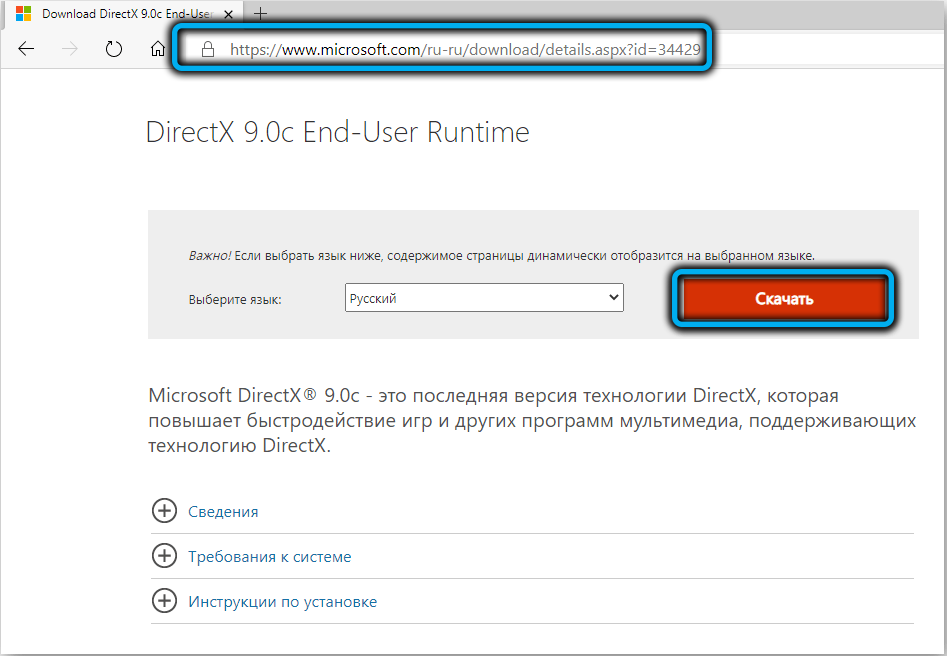
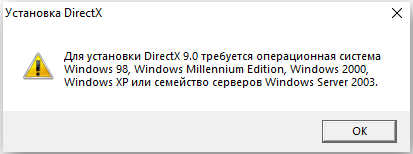
- Da biste aktivirali način kompatibilnosti, kliknite na preuzetu datoteku PKM -a i odaberite "Svojstva" iz kontekstnog izbornika;
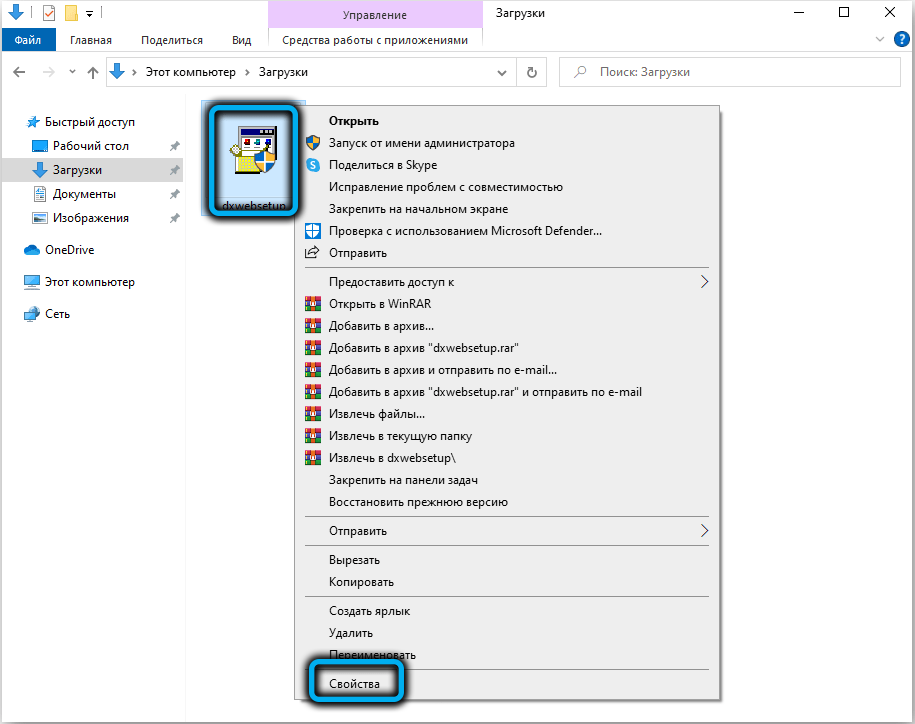
- U prozoru Svojstva idemo na karticu kompatibilnost i ovdje označimo stavku "Pokrenite program u načinu kompatibilnosti", nakon čega odaberemo "Windows Vista" s popisa Drop -Down. Kliknite "U redu" pri dnu prozora, a zatim "primijeni";
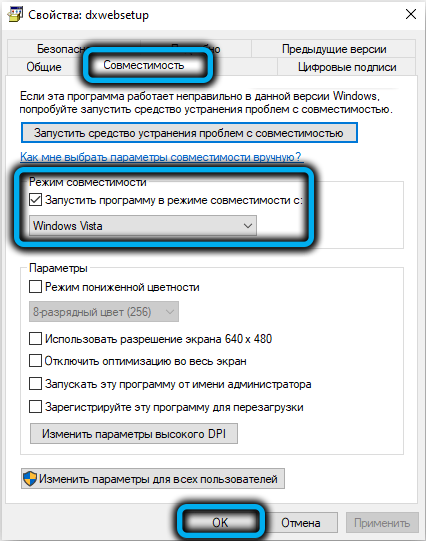
- Sada pokrećemo prenesenu datoteku biblioteke, prihvaćamo uvjete sporazuma i kliknemo "Next";
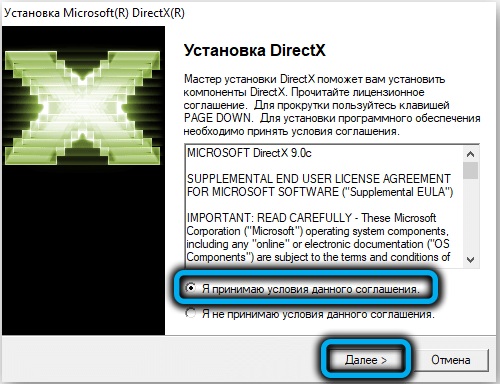
- Čekamo instalaciju komponenti i nakon završetka postupka kliknite "Spremni".
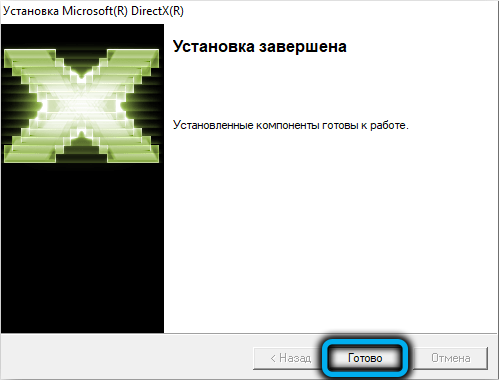
Instalacija Visual C ++ i Microsoft.Neto okvir 3.5
Uz nespojivu verziju DirectX -a, uzrok početka igre često je irelevantnost vizualnog C ++ i .Neto okvir. Sljedeće što trebate učiniti ako sindikat nije pokrenut, dok je početak softvera popraćen pojavom pogrešaka, čiji opis sadrži imena "MSVCR120 datoteka.Dll "," vcruntime140.DLL "i" Runtime-X32.DLL "je instalacija ovih knjižnica:
- Preuzimamo uzimajući u obzir pražnjenje sustava s službenog web mjesta i instaliramo skup komponenti okruženja Microsoft Visual C ++ na računalu, što osigurava pokretanje aplikacija koje su razvijene u C ++ u Visual Studio ;
- Preuzmite i instalirajte neto Framework 3 instalacijsku datoteku.5, odgovoran za ispravnost instaliranog softvera, s web stranice Microsoft.
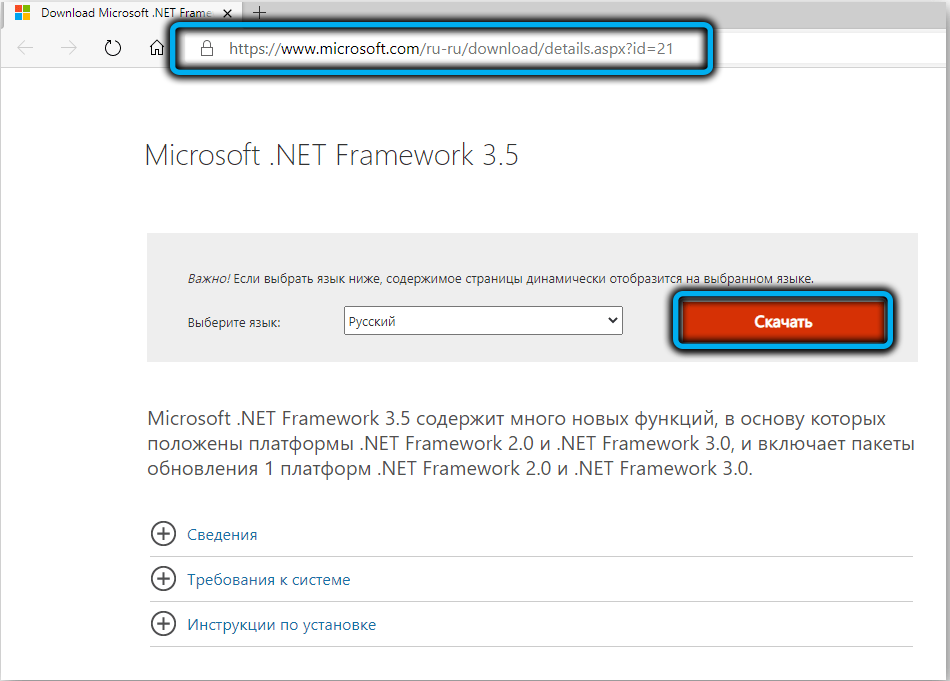
Postupak instalacije okvira također se može izvesti putem standardne upravljačke ploče upravljačke ploče. To je jednostavno, razmotrit ćemo detaljnije kako:
- Idemo na upravljačku ploču (na primjer, prelazimo iz kontekstnog izbornika Start);
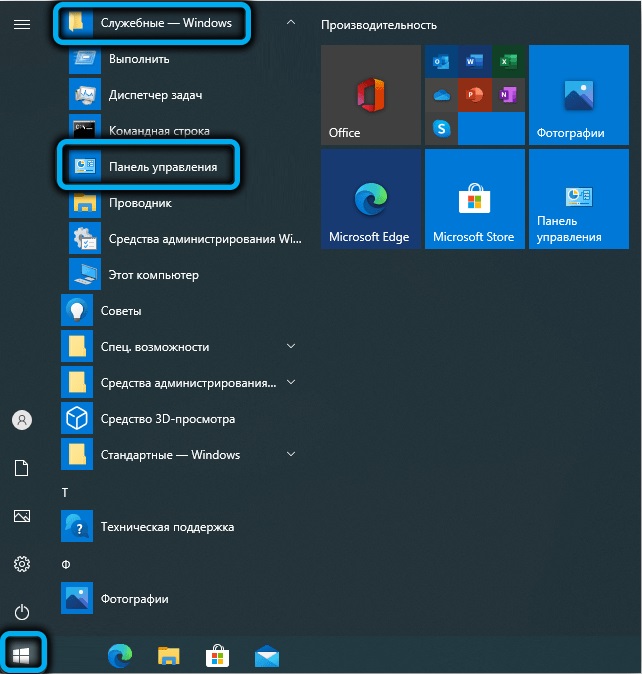
- Pritisnimo programe - programe i komponente, a zatim u prozoru s izbornika s lijeve strane odaberite "Uključivanje ili isključivanje komponenti sustava Windows" (idite na Windows Component prozor također može biti "Izvršite" (Win+R) koristeći OptionAlfAutture naredba);
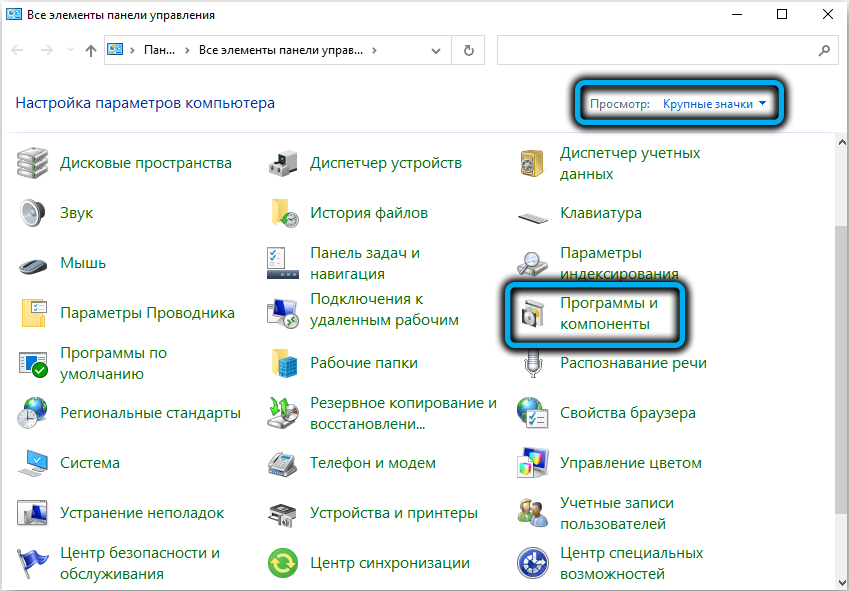
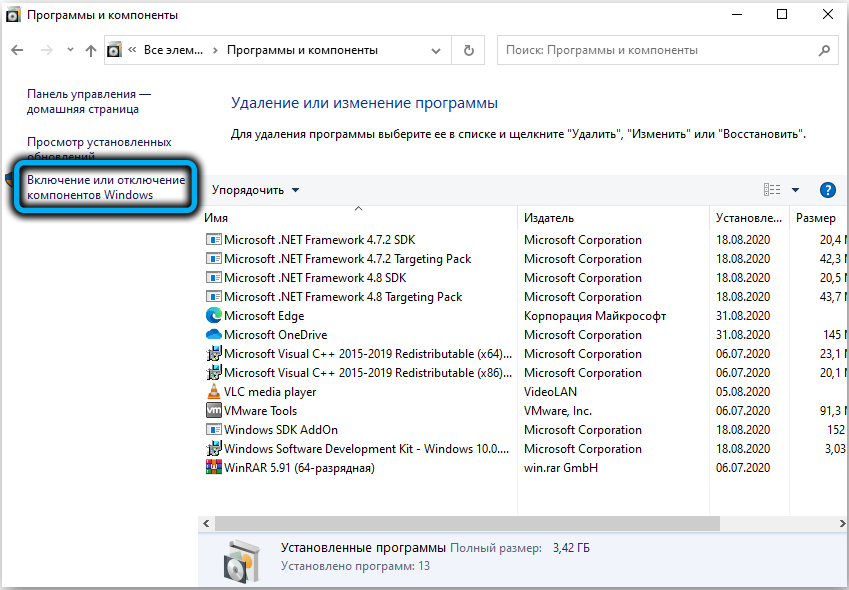
- U prozoru koji se otvara na popisu komponenti označavamo liniju ".Neto okvir 3.5 (uključuje .Mreža 2.0 i 3.0) "i kliknite" U redu ";
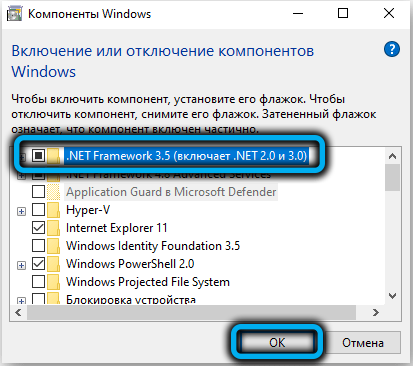
- Da bismo instalirali datoteke koje nedostaju u sustavima, u otvorenom prozoru dopuštamo da ih Windows Update Center preuzme, nakon čega će se na računalu dogoditi automatska instalacija, što se može primijetiti postupkom skale napretka;
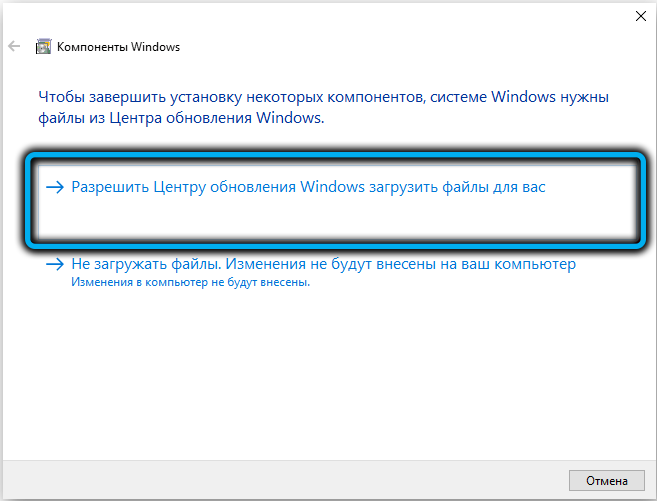
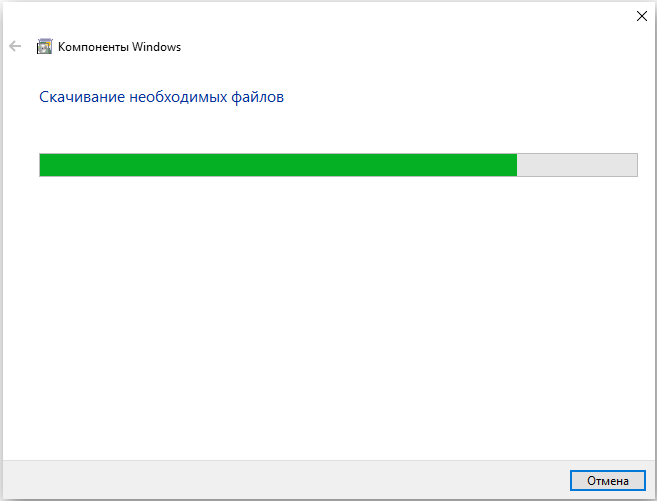
- Sustav će obavijestiti kraj postupka s odgovarajućom porukom na ekranu, nakon čega možete ponovo isprobati igru.
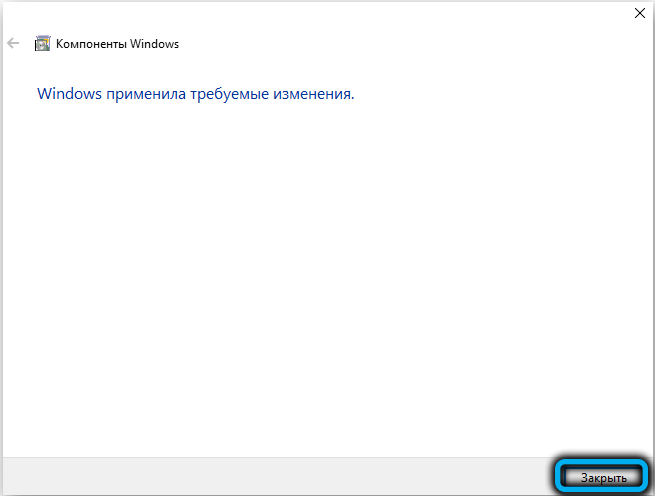
Ažuriranje upravljačkih programa video kartice
Obično se igre takvog plana okreću na video karticu, a u slučaju oštećenja ili nebitnih vozača, vjerojatno je da se ništa neće otvoriti. Dakle, ako sindikat ne započne, možda je razlog.
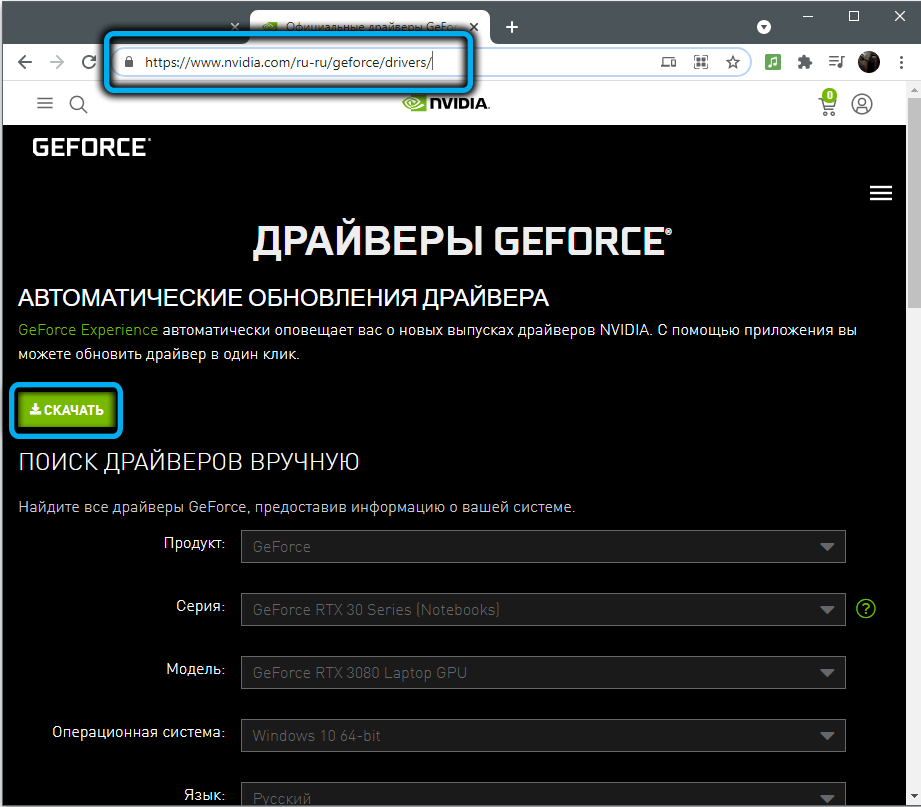
Vozače video kartica možete ažurirati na različite načine, na primjer, putem Windows Ažuriranog centra ili pomoću upravitelja uređaja, ali bolje je otići na službenu web stranicu proizvođača grafičkog adaptera, gdje uvijek postoji Najnoviji softver i ručno ih učitajte. U odjeljku "Vozač" na web mjestu možete pronaći i preuzeti pravi relevantni softver, uzimajući u obzir verziju sustava.
Povećajte crpnu datoteku
Ako softver nema dovoljno RAM -a za rad, datoteka za crpljenje je uključena tamo gdje se mogu postaviti potrebne komponente igre. Dakle, kad je isključen ili je njegov volumen nedovoljan, to može biti razlog zašto sindikat nije pokrenut na računalu, pa razmotrimo što učiniti u ovom slučaju.
Da bismo aktivirali crpnu datoteku ili povećali njegovu volumen, izvodimo sljedeće radnje:
- Da biste konfigurirali funkciju, kliknite PKM na prečacu "Ovo računalo" na radnoj površini i pređite s kontekstnog izbornika na svojstva, odabirom odgovarajuće stavke (alternativni način otvaranja prozora uključuje kontaktiranje upravljačke ploče, gdje trebate ići na to Odjeljak "Sustav i sigurnost" - "Sustav");
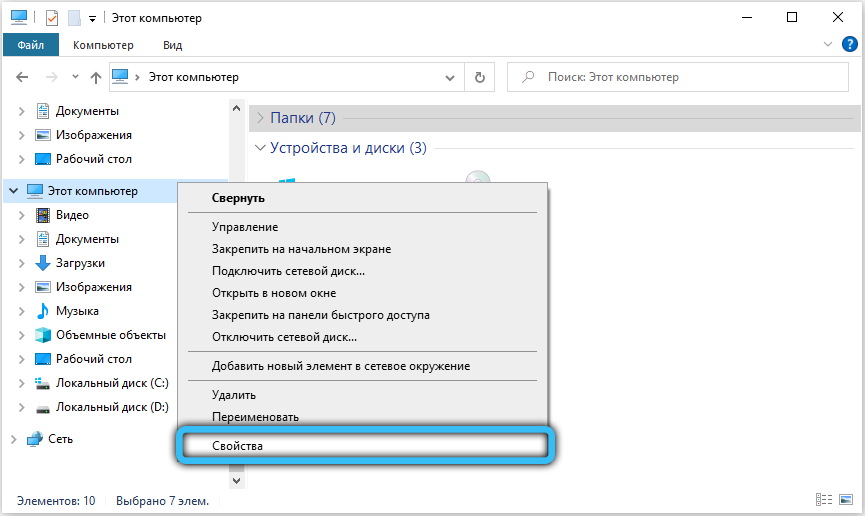
- U lijevom izborniku prozora Svojstva odaberite "Dodatni parametri sustava";
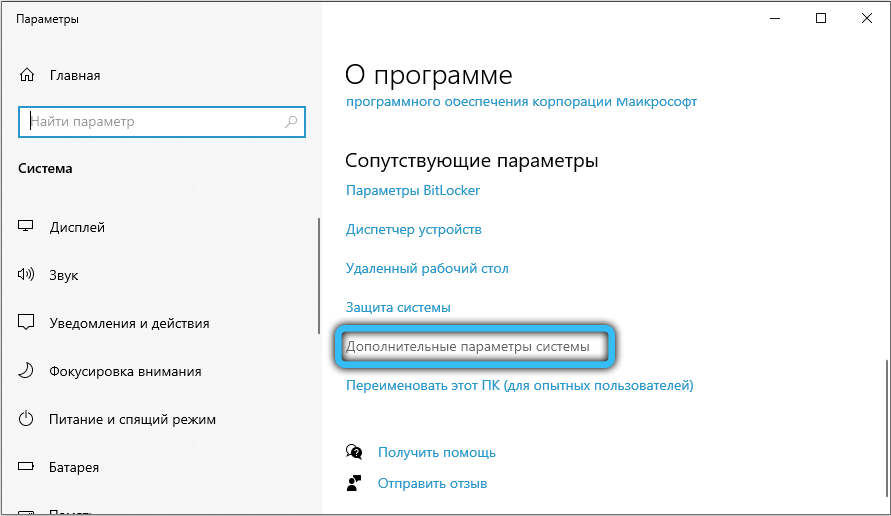
- Na kartici "Dodatno" u bloku "Performance" kliknite parametre ... ";
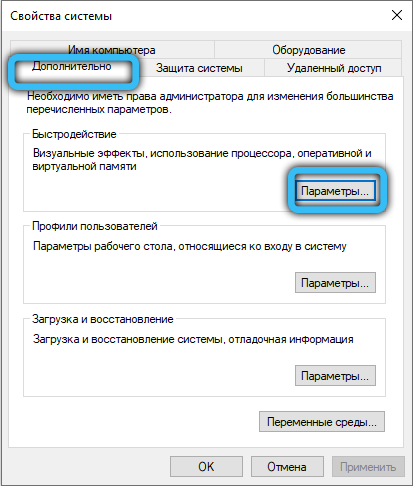
- U prozoru parametara brzine odaberite karticu "Dodatno" i u bloku virtualne memorije kliknite gumb "Promijeni ...";
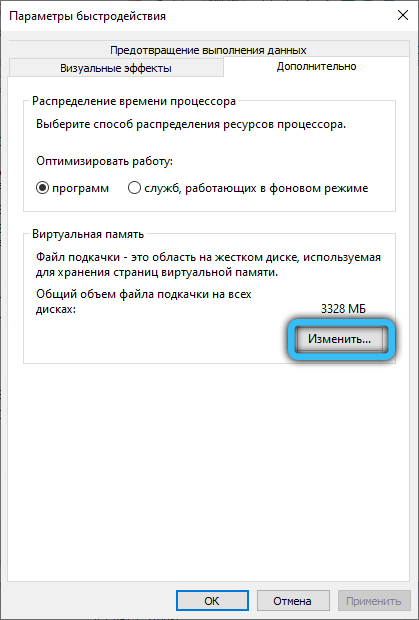
- Uklanjamo oznaku iz stavke "Automatski odaberite glasnoću datoteke za crpljenje", Napomena "Navedite veličinu" i propisujemo potrebne vrijednosti u odgovarajućim poljima;
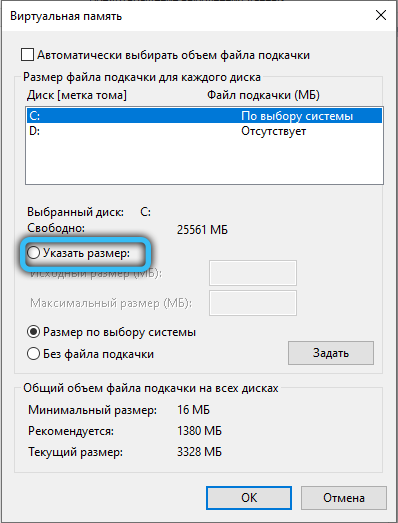
- Spremite postavke pritiskom na gumb "U redu". Zatvorite prozore.
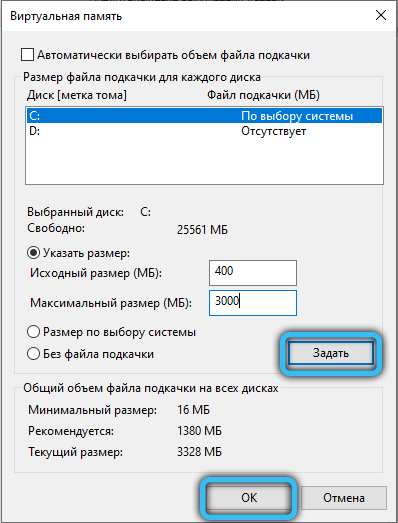
Aktivacija izravna igra
Rane verzije sustava Windows sugeriraju upotrebu biblioteka izravnih igranja za pokretanje softvera za igru. U 10. verziji sustava opcija je prema zadanim postavkama neaktivna da postaje razlog što neke igre, posebno one stare, možda neće biti pokrenute. Problem se rješava aktiviranjem knjižnice u sustavu Windows 10. To možete učiniti u samo nekoliko klikova:
- Prelazimo u prozor Windows Components putem upravljačke ploče ili pomoću naredbe "Win+R) i naredbe OptionAlFeatures;
- Prolazimo kroz popis komponenti, ovdje nalazimo "komponente prethodnih verzija" i označimo stavku kvakom;
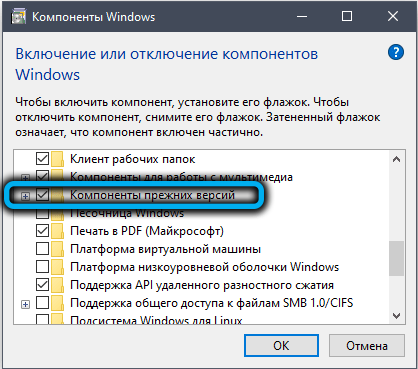
- Katalog otkrivamo klikom na njega i aktivirajući DirecTplay, kliknite "U redu" na dnu prozora;
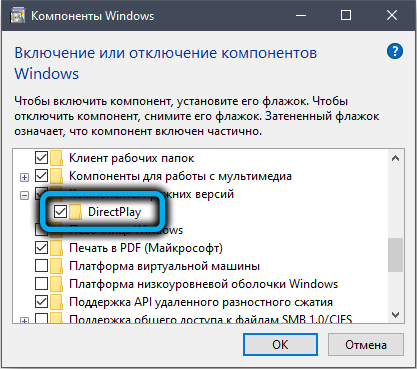
- Ponovno pokrenite sustav tako da promjene stupe na snagu.
Uključivanje načina kompatibilnosti
Drugi dokazani način rješavanja problema s pokretanjem starih igara na sustavu Windows 10 jest aktiviranje načina kompatibilnosti, koji omogućava oponašanje funkcioniranja ranih verzija operativnog sustava. Možete ga uključiti pomoću standardnih alata za alate.
Korištenje načina uklanjanja problema
Postoji opcija u arsenalu standardnog programa Windows koji vam omogućuje lako ispunjavanje zadatka u nekoliko koraka:
- Na upravljačku ploču idemo na bilo koji prikladan način, na primjer, kroz izbornik Start;
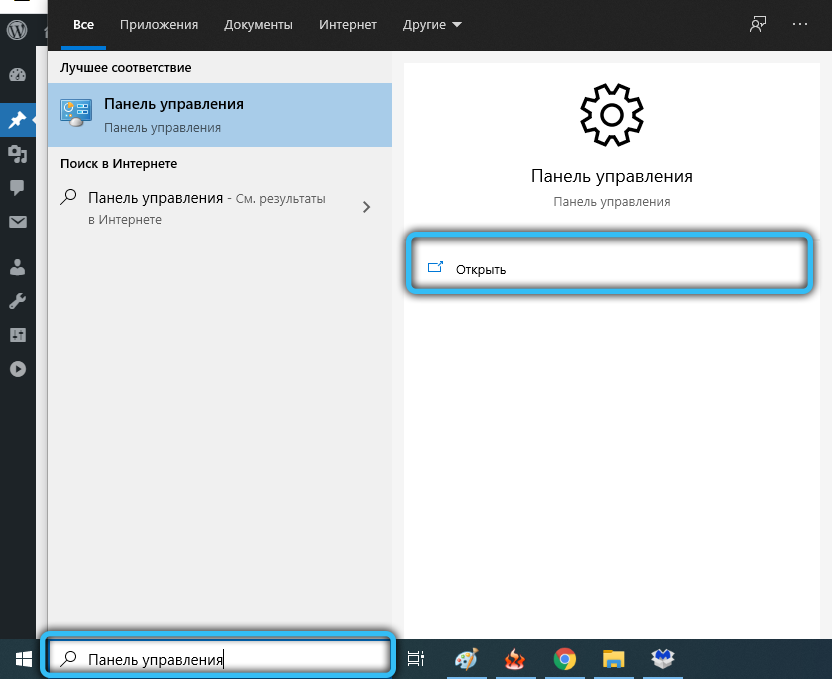
- Odabir odjeljka "Uklanjanje problema". Da bismo olakšali pretraživanje, postavili smo vrstu gledanja "velikih ikona";
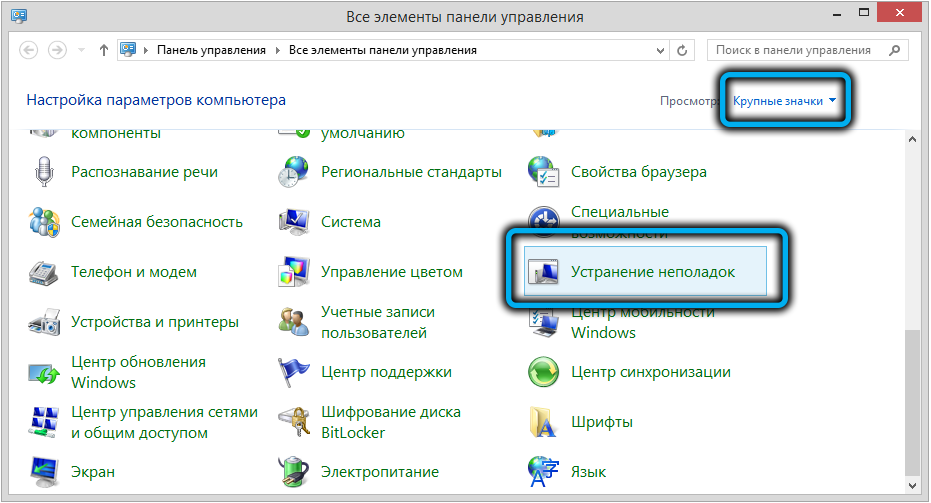
- U prozoru koji se otvara, odaberite stavku "Program" (izvršavanje programa dizajniranih za prethodne verzije sustava Windows), koji će pokrenuti uslužni program "Eliminacija problema kompatibilnosti";
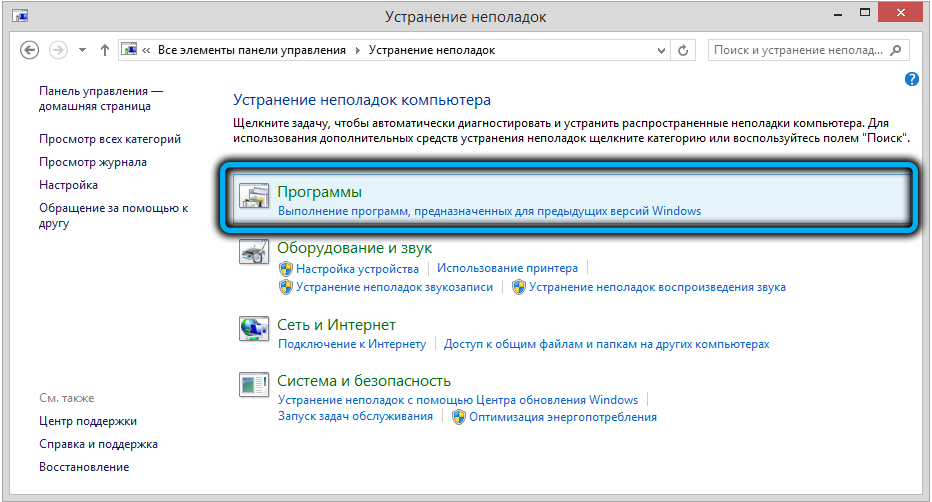
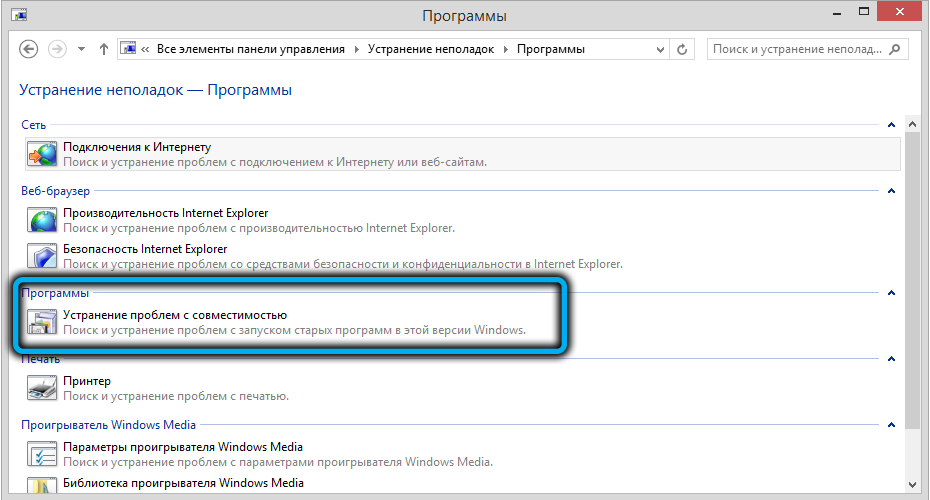
- Kliknite "Dodatno" i u "Početak u ime administratora" u otvorenoj liniji, nakon čega će se komunalni program ponovno pokrenuti s privilegijama;
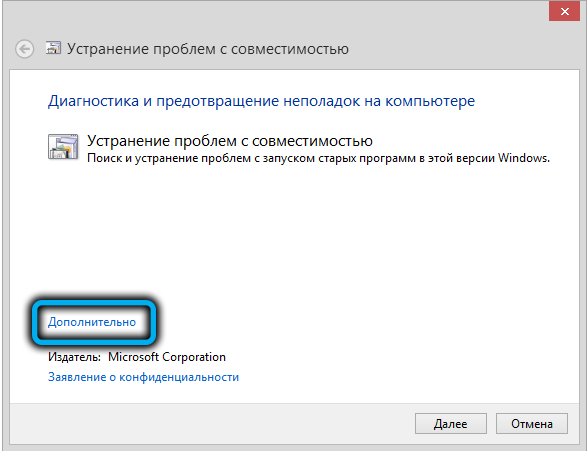
- Opet kliknite "Dodatno", zabilježite stavku "automatski primijenite promjene" i kliknite gumb "Next";
- Čekamo korisnost da otkrije probleme;
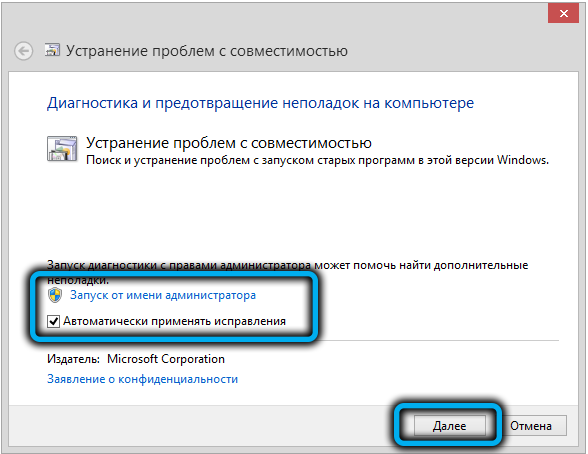
- Po završetku dijagnoze dobivamo popis problema s problematičnim softverom. Ako željena aplikacija nije prikazana na rezultirajućem popisu, odaberite stavku "Ne na popisu", pritisnite "Next";
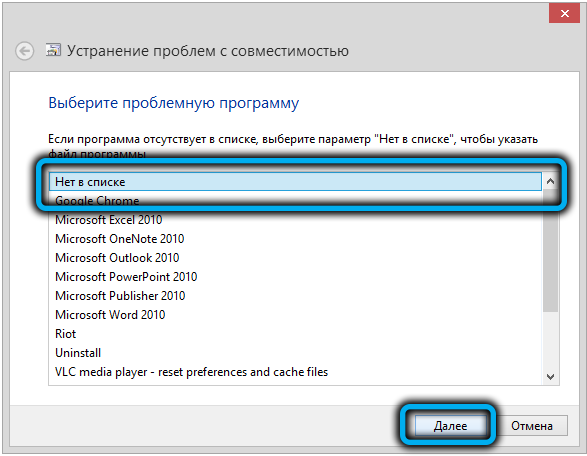
- Sljedeći prozor uključuje izbor staze do kataloga, gdje softver leži, za koji pritiskamo "pregled" i u dirigent koji smo otvorili, pronalazimo aplikaciju, istaknemo je mišem i kliknemo "Otvori";
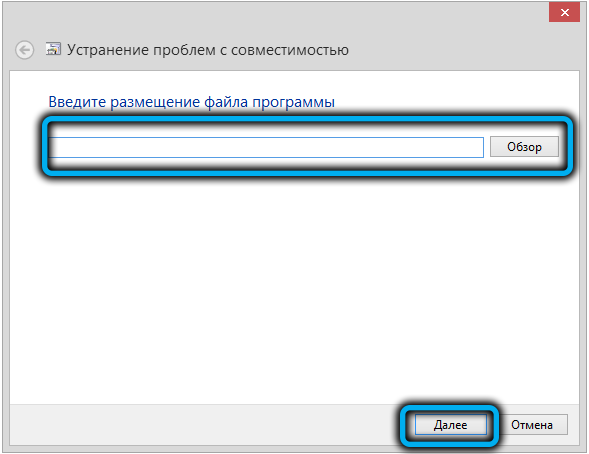
- Linija u prozoru za uklanjanje problema s kompatibilnošću bit će ispunjena adresom softvera, kliknite "Dalje" za nastavak;
- Uslužni program će analizirati odabrani softver i pronaći probleme s pokretanjem;
- U sljedećem prozoru odaberite liniju "Dijagnoza programa";
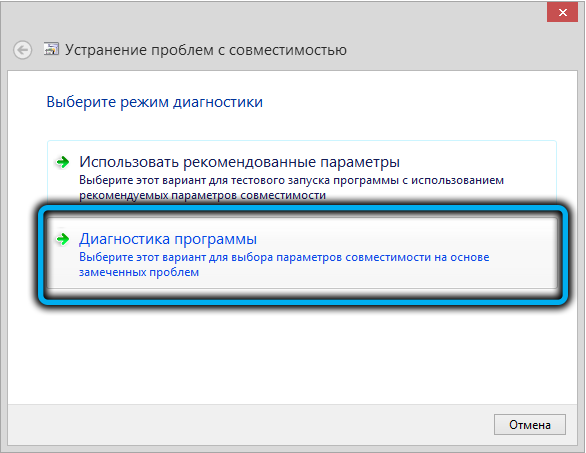
- Na popisu problema napominjemo da je prvi "program koji se pojavio u prethodnim verzijama sustava Windows, ali nije instaliran ili nije lansiran sada", kliknite "Next";
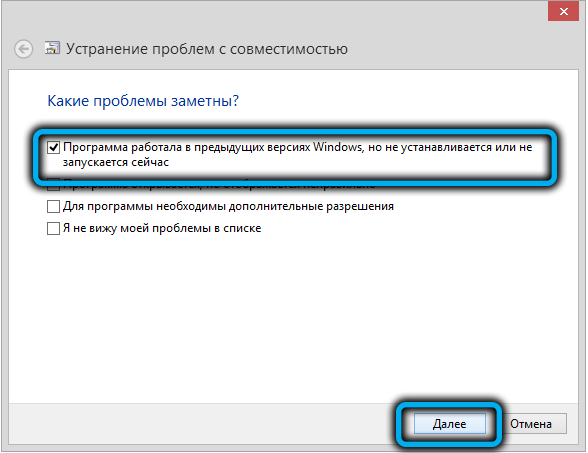
- Naznačimo s kojom verzijom COSE koji je program radio, prelazimo na sljedeću fazu postupka pritiskom na "Next";
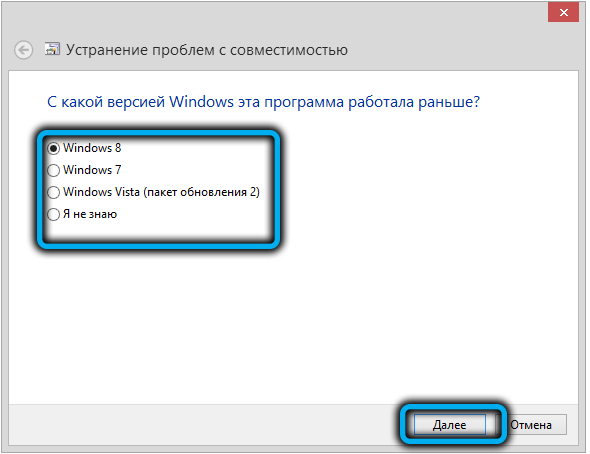
- Promjene će se primijeniti. Sada možete provjeriti program pritiskom na odgovarajući gumb. Ako sve funkcionira, kliknemo "Next";
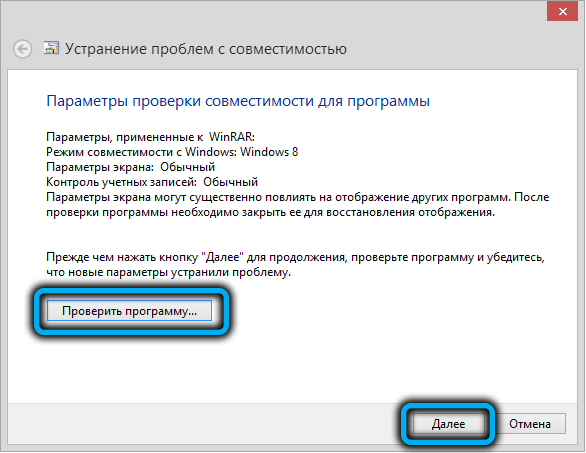
- Na ovome se dovršavaju dijagnostika i uklanjanje problema, spremamo ove parametre za program;
- Očekujemo završetak postupka očuvanja, nakon čega će se prozor zatvoriti, a korisnik će biti dostupan o korekciji problema. Zatvorite sredstvo za uklanjanje problema.
Promjenom svojstava naljepnice
Ako prva metoda nije dala rezultate, pokušavamo dovršiti zadatak radeći sljedeće radnje:
- Kliknite PKM na oznaci problematičnog softvera, nastavite do svojstava;
- U prozoru Svojstva idemo na karticu "Kompatibilnost", gdje uključimo opciju (stavite oznaku u blizini stavke) "Pokrenite program u načinu kompatibilnosti" i na popisu Drop -Dud odabiremo verziju OS -a u koja je igra pokrenuta;
- U istom prozoru možete primijetiti i stavku "Pokrenite ovaj program u ime administratora". Kliknite "U redu".
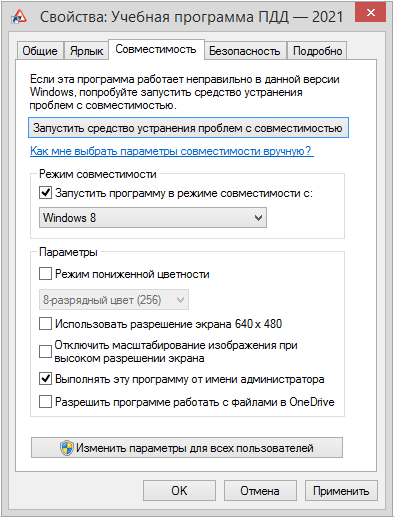
Deaktivacija prijava za sukob
PO sukobi su jedan od najčešćih razloga za probleme s pokretanjem prijava. Dakle, da biste eliminirali ovaj problem s početkom sindikata, trebali biste pokušati deaktivirati softver koji sprečava pokretanje. Često su antivirusni ili vatrozid prozori. Zaštitni softver obično blokira početak programa preuzetih iz neslužbenih izvora. Možete isključiti antivirus kako biste provjerili pretpostavku, i ako je tako, napravite igru na popisu iznimke ili izbrišite program koji ometa ako nije potreban. Uklanjanje softvera provodi se pomoću odgovarajuće opcije upravljačke ploče i posebnih uslužnih programa.
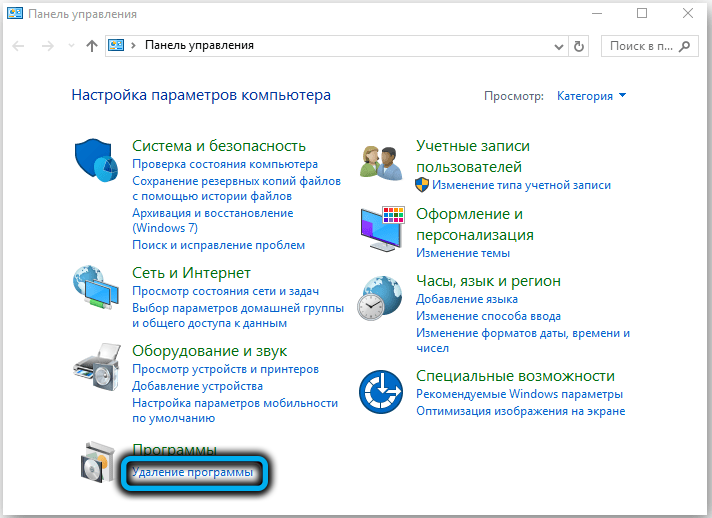
Sada znate što učiniti ako Syndicate ne započne na Windows 10. U komentarima nam recite jesu li gore navedene metode pomogle u vašem slučaju i ako je tako, što je točno problem riješio?
- « Kako omogućiti i konfigurirati smanjenje buke pomoću RTX glasa
- Što je suptilno u sustavu Windows i kako to omogućiti »

